Configurar datastores NFS para vSphere 8 usando ONTAP tools for VMware vSphere
 Sugerir alterações
Sugerir alterações


Implante ONTAP tools for VMware vSphere 10 para configurar armazenamentos de dados NFS em um ambiente vSphere 8. Este procedimento inclui a criação de SVMs e LIFs para tráfego NFS, a configuração da rede do host ESXi e o registro de ferramentas ONTAP no seu cluster vSphere.
As ONTAP tools for VMware vSphere 10 apresentam uma arquitetura de última geração que permite alta disponibilidade e escalabilidade nativas para o VASA Provider (com suporte a iSCSI e NFS vVols). Isso simplifica o gerenciamento de vários servidores VMware vCenter e clusters ONTAP .
Neste cenário, demonstraremos como implantar e usar ONTAP tools for VMware vSphere 10 e configurar um armazenamento de dados NFS para o vSphere 8.
Visão geral da solução
Este cenário abrange as seguintes etapas de alto nível:
-
Crie uma máquina virtual de armazenamento (SVM) com interfaces lógicas (LIFs) para tráfego NFS.
-
Crie um grupo de portas distribuídas para a rede NFS no cluster vSphere 8.
-
Crie um adaptador vmkernel para NFS nos hosts ESXi no cluster vSphere 8.
-
Implante as ferramentas ONTAP 10 e registre-se no cluster vSphere 8.
-
Crie um novo armazenamento de dados NFS no cluster vSphere 8.
Arquitetura
O diagrama a seguir mostra os componentes arquitetônicos de uma implementação de ONTAP tools for VMware vSphere 10.
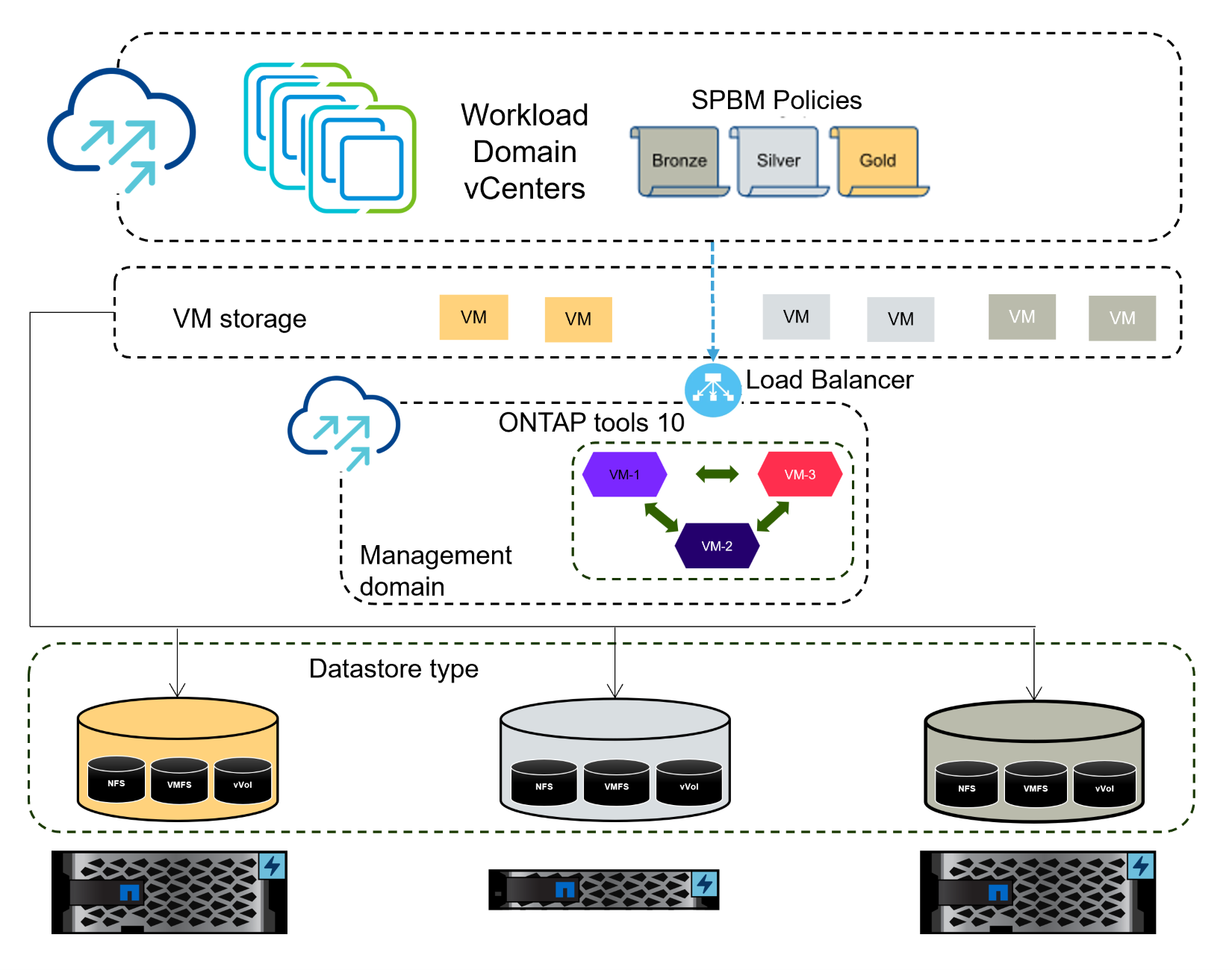
Pré-requisitos
Esta solução requer os seguintes componentes e configurações:
-
Um sistema de armazenamento ONTAP AFF com portas de dados físicas em switches Ethernet dedicados ao tráfego de armazenamento.
-
A implantação do cluster do vSphere 8 foi concluída e o cliente vSphere está acessível.
-
O modelo OVA das ONTAP tools for VMware vSphere 10 foi baixado do site de suporte da NetApp .
A NetApp recomenda projetos de rede redundantes para NFS, fornecendo tolerância a falhas para sistemas de armazenamento, switches, adaptadores de rede e sistemas host. É comum implantar o NFS com uma única sub-rede ou várias sub-redes, dependendo dos requisitos arquitetônicos.
Consulte "Melhores práticas para executar o NFS com o VMware vSphere" para obter informações detalhadas específicas do VMware vSphere.
Para obter orientação de rede sobre o uso do ONTAP com o VMware vSphere, consulte o "Configuração de rede - NFS" seção da documentação dos aplicativos empresariais da NetApp .
Ferramentas ONTAP abrangentes 10 recursos podem ser encontrados "ONTAP tools for VMware vSphere" .
Etapas de implantação
Para implantar as ferramentas ONTAP 10 e usá-las para criar um armazenamento de dados NFS no domínio de gerenciamento do VCF, conclua as seguintes etapas:
Crie SVM e LIFs no sistema de armazenamento ONTAP
A etapa seguinte é executada no ONTAP System Manager.
Crie a VM de armazenamento e os LIFs
Conclua as etapas a seguir para criar um SVM junto com vários LIFs para tráfego NFS.
-
No ONTAP System Manager, navegue até VMs de armazenamento no menu à esquerda e clique em + Adicionar para iniciar.
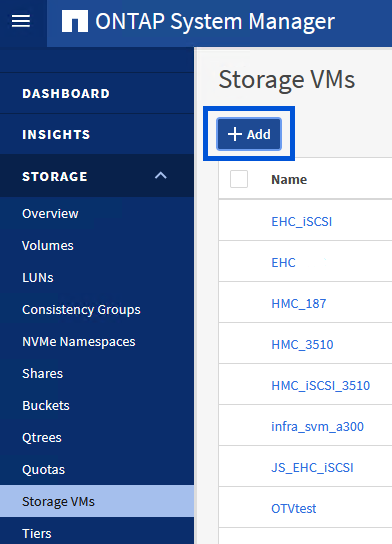
-
No assistente Adicionar VM de armazenamento, forneça um Nome para a SVM, selecione o Espaço IP e, em seguida, em Protocolo de acesso, clique na guia SMB/CIFS, NFS, S3 e marque a caixa para Habilitar NFS.
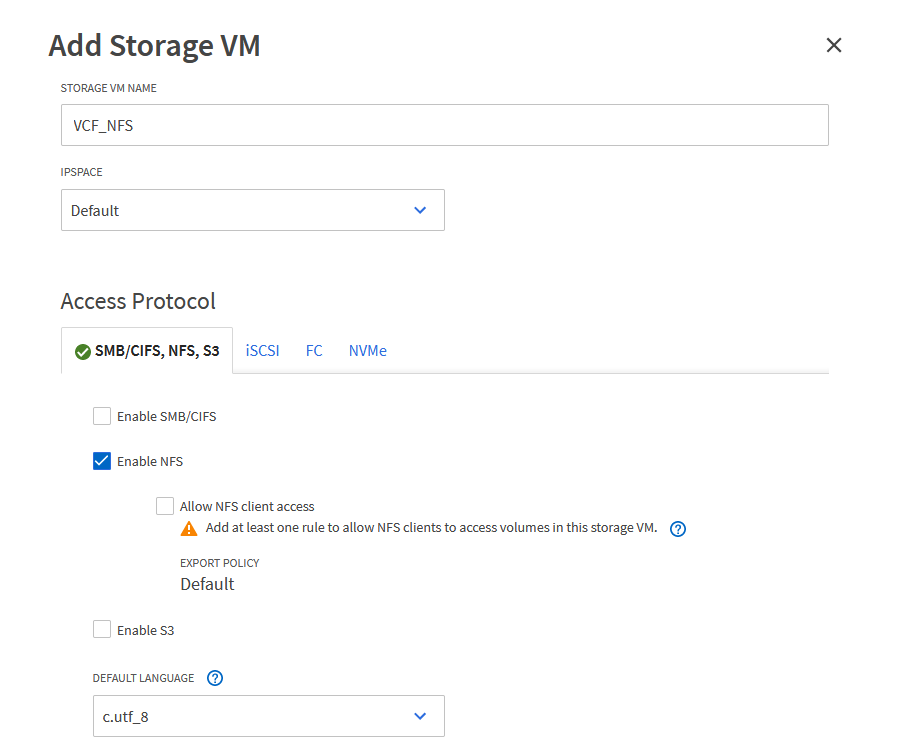
Não é necessário marcar o botão Permitir acesso do cliente NFS aqui, pois as ferramentas Ontap para VMware vSphere serão usadas para automatizar o processo de implantação do armazenamento de dados. Isso inclui fornecer acesso de cliente para os hosts ESXi. -
Na seção Interface de rede, preencha o endereço IP, a máscara de sub-rede e o domínio e porta de transmissão para o primeiro LIF. Para LIFs subsequentes, a caixa de seleção pode ser marcada para usar configurações comuns em todos os LIFs restantes ou usar configurações separadas.
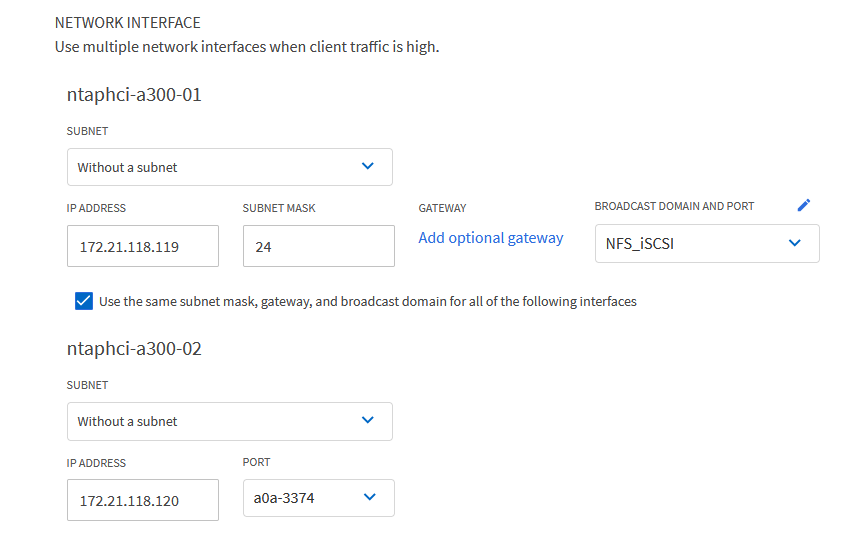
-
Escolha se deseja habilitar a conta de administração da VM de armazenamento (para ambientes multilocação) e clique em Salvar para criar a SVM.
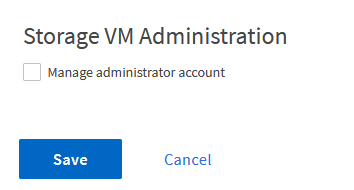
Configurar rede para NFS em hosts ESXi
As etapas a seguir são executadas no cluster do VI Workload Domain usando o cliente vSphere. Neste caso, o vCenter Single Sign-On está sendo usado para que o cliente vSphere seja comum em todos os domínios de gerenciamento e carga de trabalho.
Crie um grupo de portas distribuídas para tráfego NFS
Conclua o seguinte para criar um novo grupo de portas distribuídas para a rede transportar tráfego NFS:
-
No cliente vSphere, navegue até Inventário > Rede para o domínio de carga de trabalho. Navegue até o Distributed Switch existente e escolha a ação para criar Novo Grupo de Portas Distribuídas….
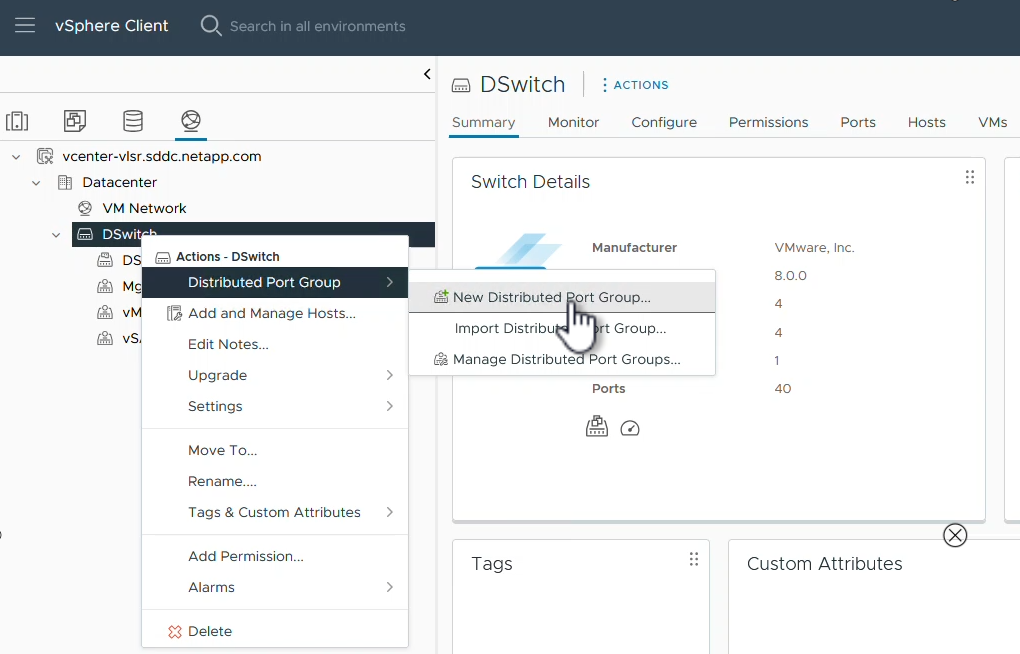
-
No assistente Novo grupo de portas distribuídas, preencha um nome para o novo grupo de portas e clique em Avançar para continuar.
-
Na página Configurar configurações preencha todas as configurações. Se VLANs estiverem sendo usadas, certifique-se de fornecer o ID de VLAN correto. Clique em Avançar para continuar.
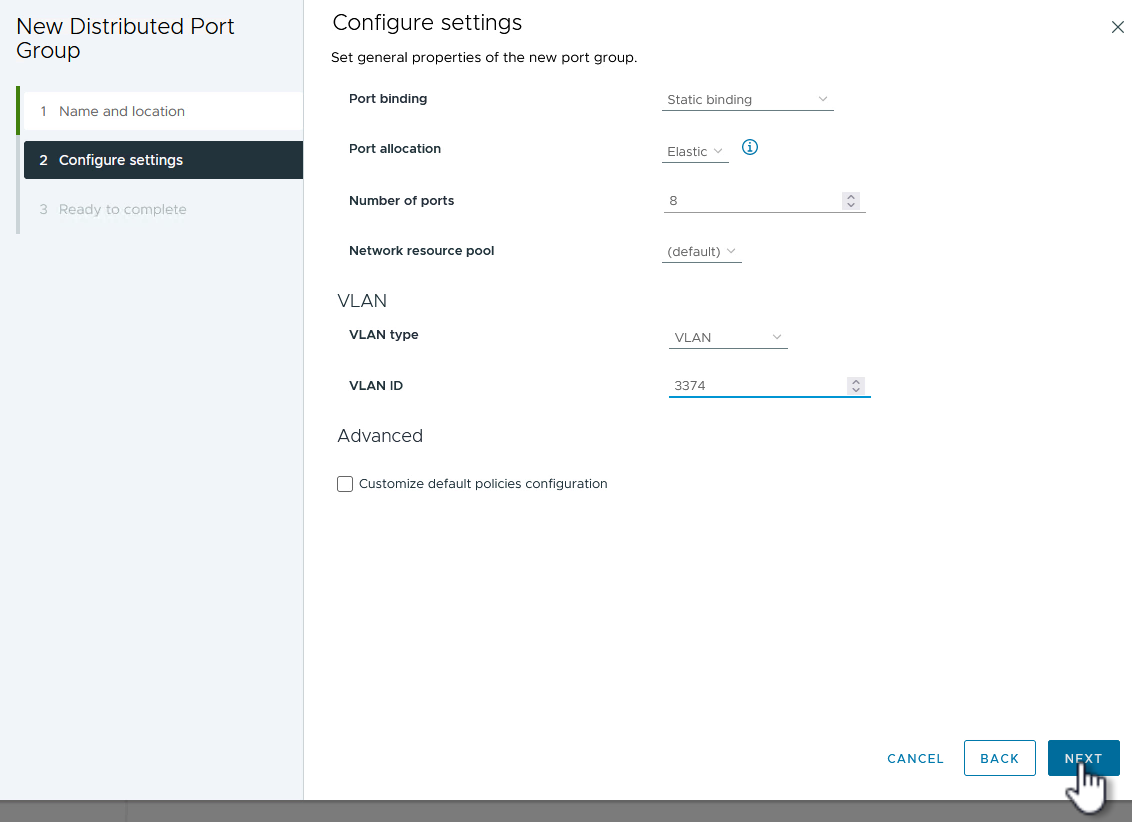
-
Na página Pronto para concluir, revise as alterações e clique em Concluir para criar o novo grupo de portas distribuídas.
-
Depois que o grupo de portas for criado, navegue até ele e selecione a ação Editar configurações….
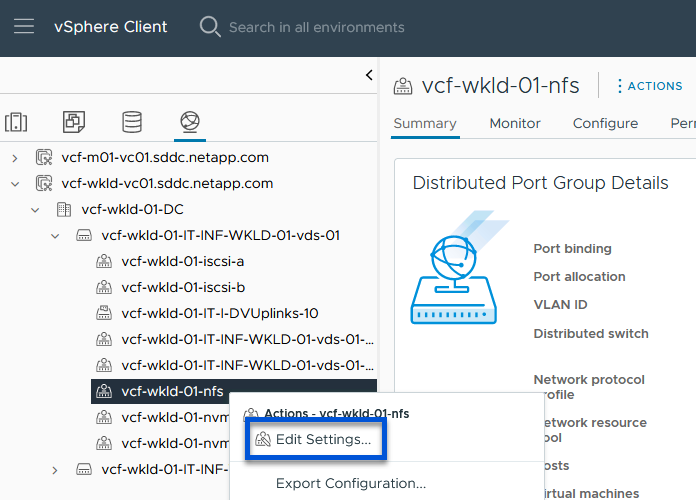
-
Na página Grupo de portas distribuídas - Editar configurações, navegue até Agrupamento e failover no menu à esquerda. Habilite o agrupamento para que os Uplinks sejam usados para tráfego NFS, garantindo que eles estejam juntos na área Uplinks ativos. Mova todos os uplinks não utilizados para Uplinks não utilizados.
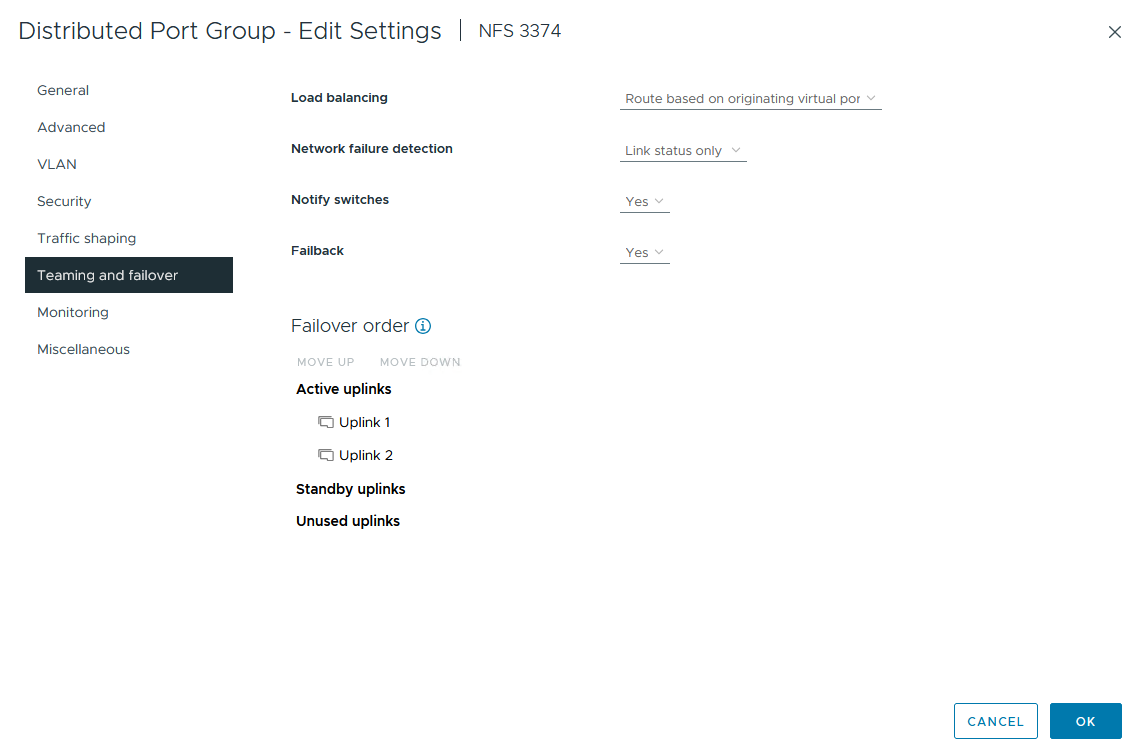
-
Repita esse processo para cada host ESXi no cluster.
Crie um adaptador VMkernel em cada host ESXi
Repita esse processo em cada host ESXi no domínio de carga de trabalho.
-
No cliente vSphere, navegue até um dos hosts ESXi no inventário do domínio de carga de trabalho. Na aba Configurar selecione Adaptadores VMkernel e clique em Adicionar Rede… para iniciar.
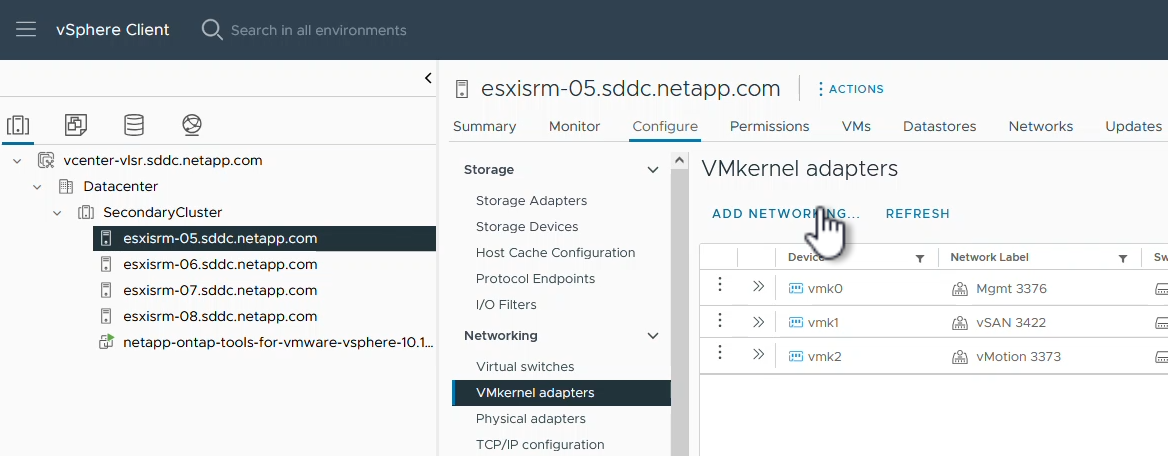
-
Na janela Selecionar tipo de conexão, escolha Adaptador de rede VMkernel e clique em Avançar para continuar.
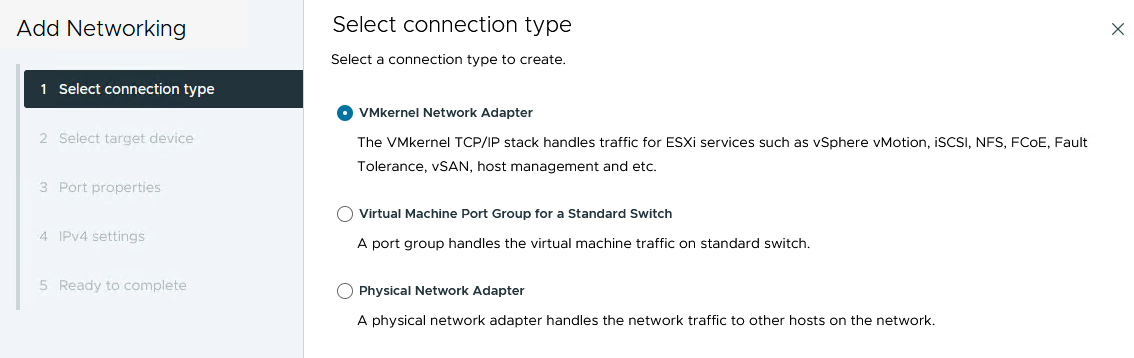
-
Na página Selecionar dispositivo de destino, escolha um dos grupos de portas distribuídas para NFS que foi criado anteriormente.
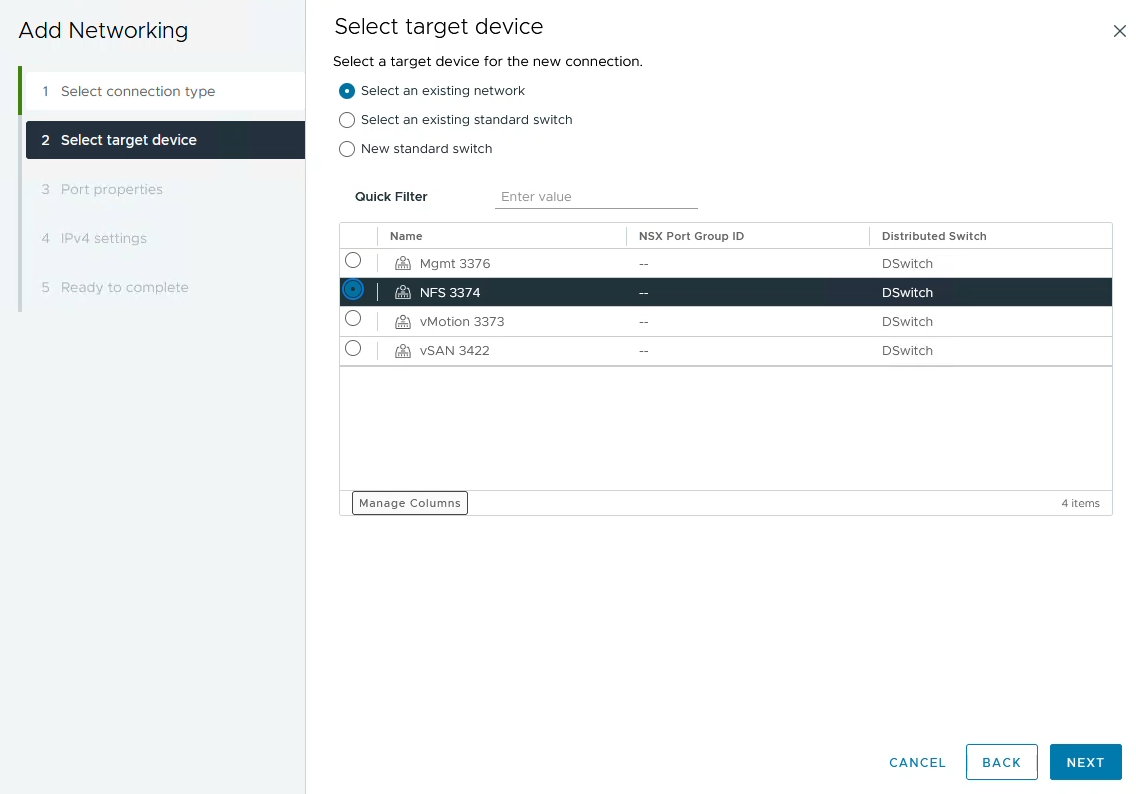
-
Na página Propriedades da porta, mantenha os padrões (sem serviços habilitados) e clique em Avançar para continuar.
-
Na página Configurações IPv4, preencha o endereço IP, a máscara de sub-rede e forneça um novo endereço IP do gateway (somente se necessário). Clique em Avançar para continuar.
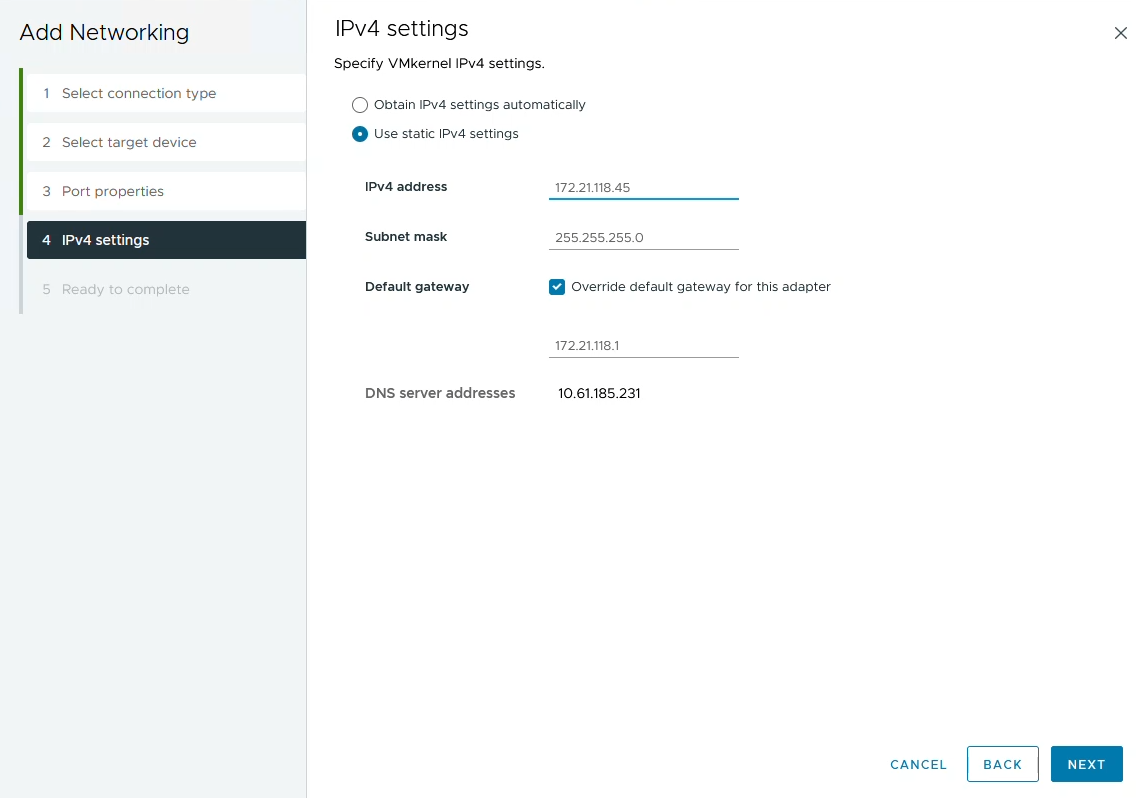
-
Revise suas seleções na página Pronto para concluir e clique em Concluir para criar o adaptador VMkernel.
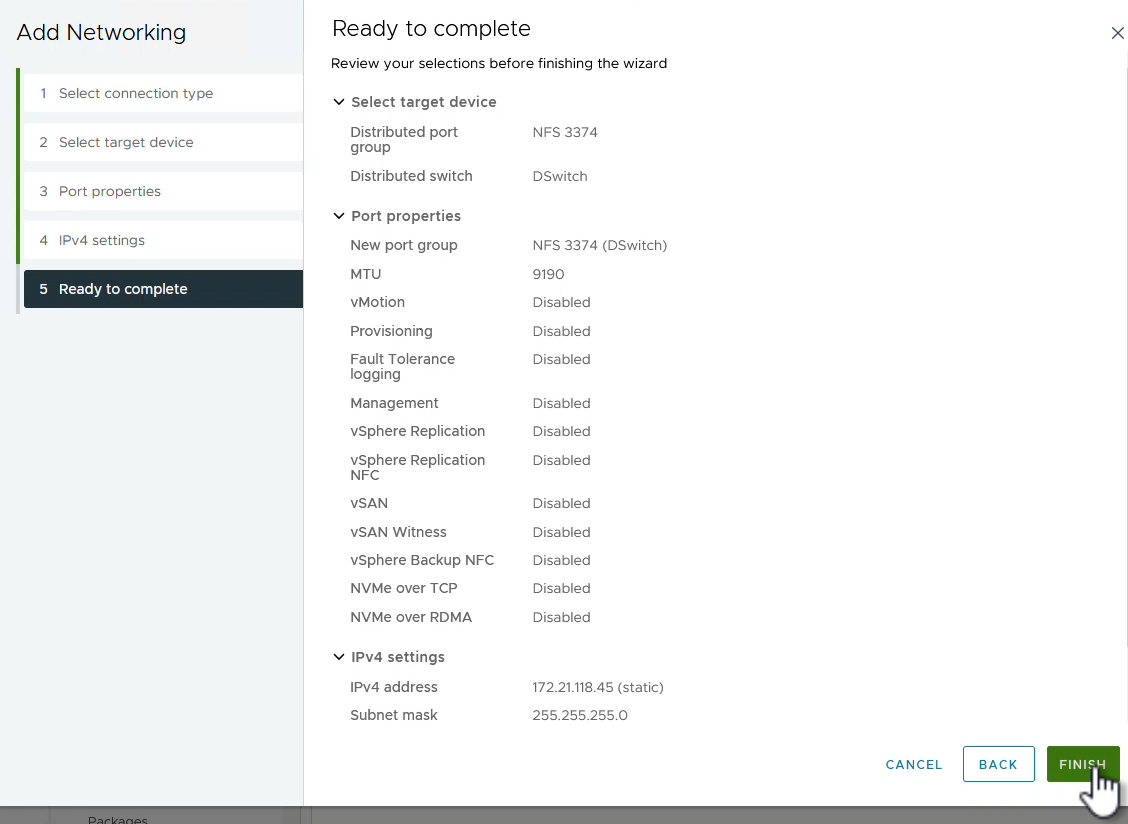
Implantar e usar ferramentas ONTAP 10 para configurar o armazenamento
As etapas a seguir são executadas no cluster vSphere 8 usando o cliente vSphere e envolvem a implantação do OTV, a configuração do ONTAP Tools Manager e a criação de um armazenamento de dados NFS vVols .
Para obter a documentação completa sobre a implantação e o uso de ONTAP tools for VMware vSphere 10, consulte "Implantar ONTAP tools for VMware vSphere" .
Implantar ONTAP tools for VMware vSphere 10
As ONTAP tools for VMware vSphere 10 são implantadas como um dispositivo de VM e fornecem uma interface de usuário do vCenter integrada para gerenciar o armazenamento ONTAP . O ONTAP Tools 10 apresenta um novo portal de gerenciamento global para gerenciar conexões com vários servidores vCenter e backends de armazenamento ONTAP .

|
Em um cenário de implantação sem HA, três endereços IP disponíveis são necessários. Um endereço IP é alocado para o balanceador de carga, outro para o plano de controle do Kubernetes e o restante para o nó. Em uma implantação de HA, dois endereços IP adicionais são necessários para o segundo e terceiro nós, além dos três iniciais. Antes da atribuição, os nomes de host devem ser associados aos endereços IP no DNS. É importante que todos os cinco endereços IP estejam na mesma VLAN, que é escolhida para a implantação. |
Conclua o seguinte para implantar ONTAP tools for VMware vSphere:
-
Obtenha a imagem OVA das ferramentas ONTAP em"Site de suporte da NetApp" e baixe para uma pasta local.
-
Efetue login no dispositivo vCenter para o cluster vSphere 8.
-
Na interface do dispositivo vCenter, clique com o botão direito do mouse no cluster de gerenciamento e selecione Implantar modelo OVF…
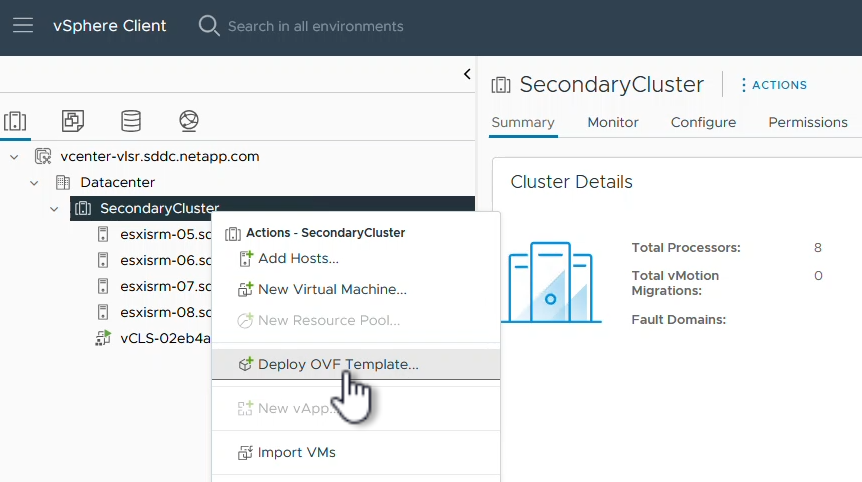
-
No assistente Implantar modelo OVF, clique no botão de opção Arquivo local e selecione o arquivo OVA das ferramentas ONTAP baixado na etapa anterior.
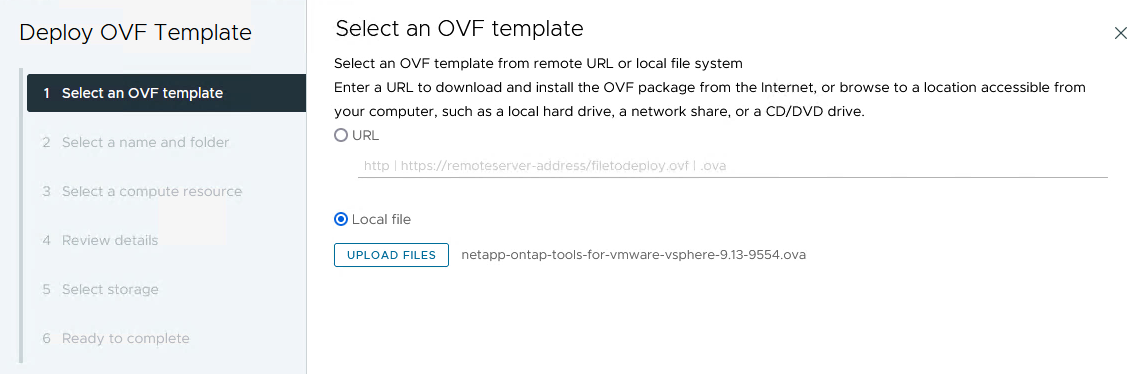
-
Para as etapas 2 a 5 do assistente, selecione um nome e uma pasta para a VM, selecione o recurso de computação, revise os detalhes e aceite o contrato de licença.
-
Para o local de armazenamento dos arquivos de configuração e disco, selecione um armazenamento de dados local ou um armazenamento de dados vSAN.
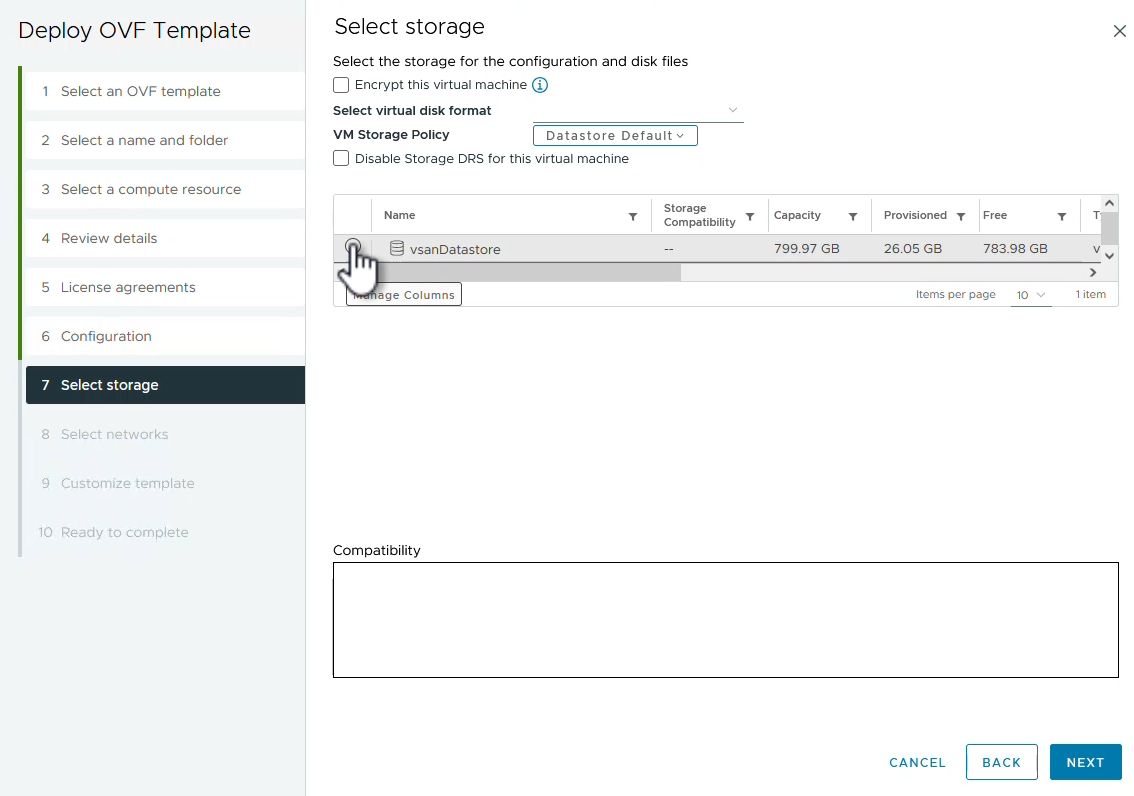
-
Na página Selecionar rede, selecione a rede usada para o tráfego de gerenciamento.
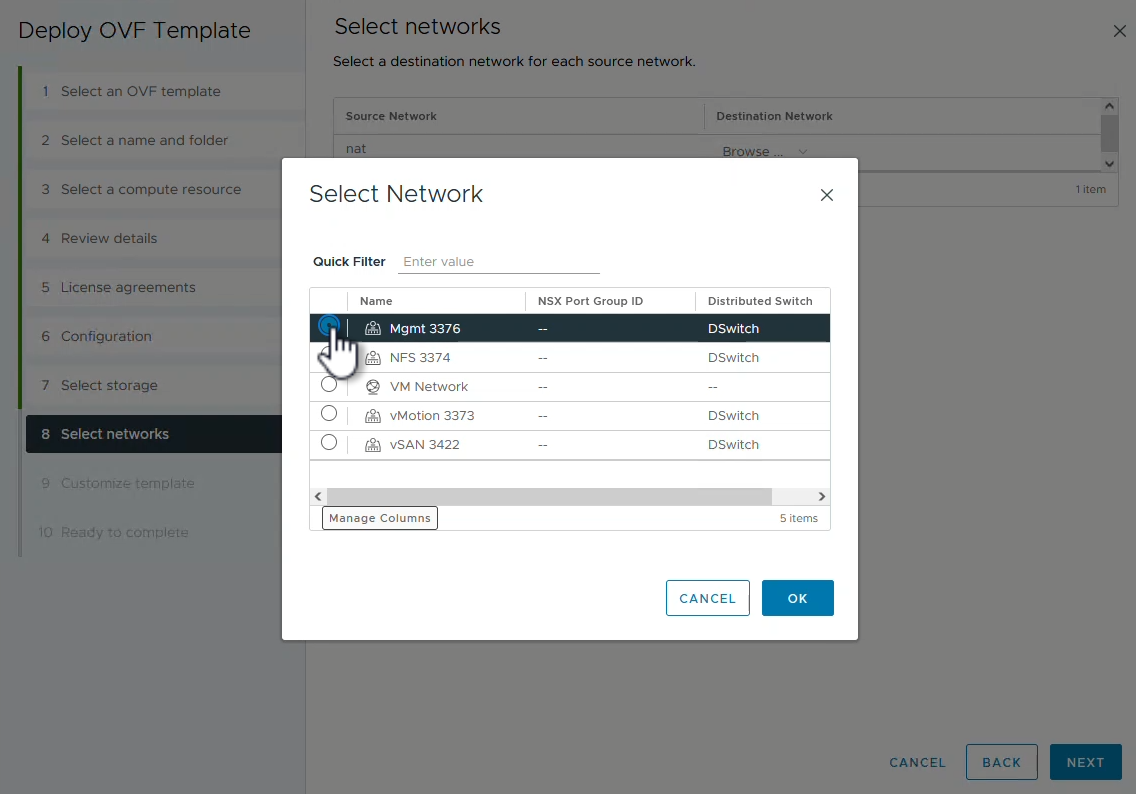
-
Na página Configuração, selecione a configuração de implantação a ser usada. Neste cenário, o método de implantação fácil é usado.
O ONTAP Tools 10 apresenta diversas configurações de implantação, incluindo implantações de alta disponibilidade usando vários nós. Para obter documentação sobre todas as configurações de implantação e pré-requisitos, consulte "Pré-requisitos para implantação de ONTAP tools for VMware vSphere" . 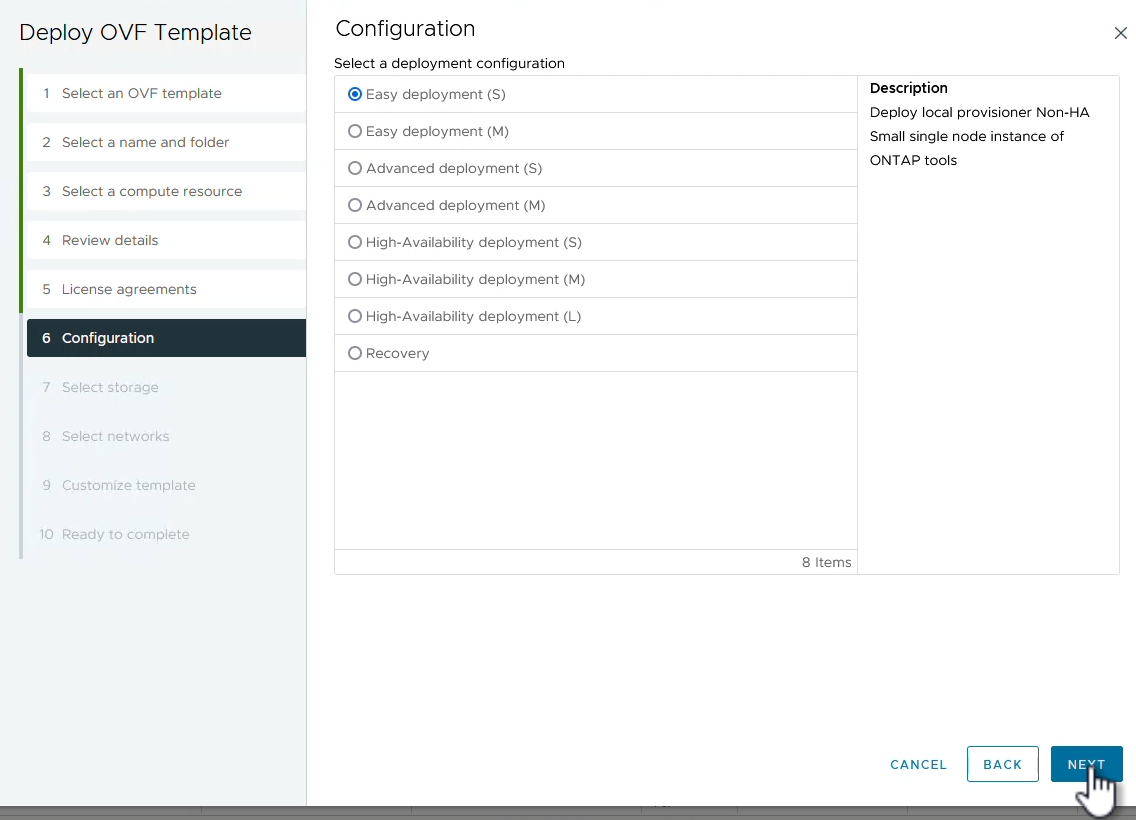
-
Na página Personalizar modelo, preencha todas as informações necessárias:
-
Nome de usuário do aplicativo a ser usado para registrar o provedor VASA e o SRA no vCenter Server.
-
Habilite o ASUP para suporte automatizado.
-
URL do proxy ASUP, se necessário.
-
Nome de usuário e senha do administrador.
-
Servidores NTP.
-
Senha do usuário de manutenção para acessar funções de gerenciamento do console.
-
IP do balanceador de carga.
-
IP virtual para o plano de controle do K8s.
-
VM primária para selecionar a VM atual como primária (para configurações de HA).
-
Nome do host para a VM
-
Forneça os campos de propriedades de rede necessários.
Clique em Avançar para continuar.
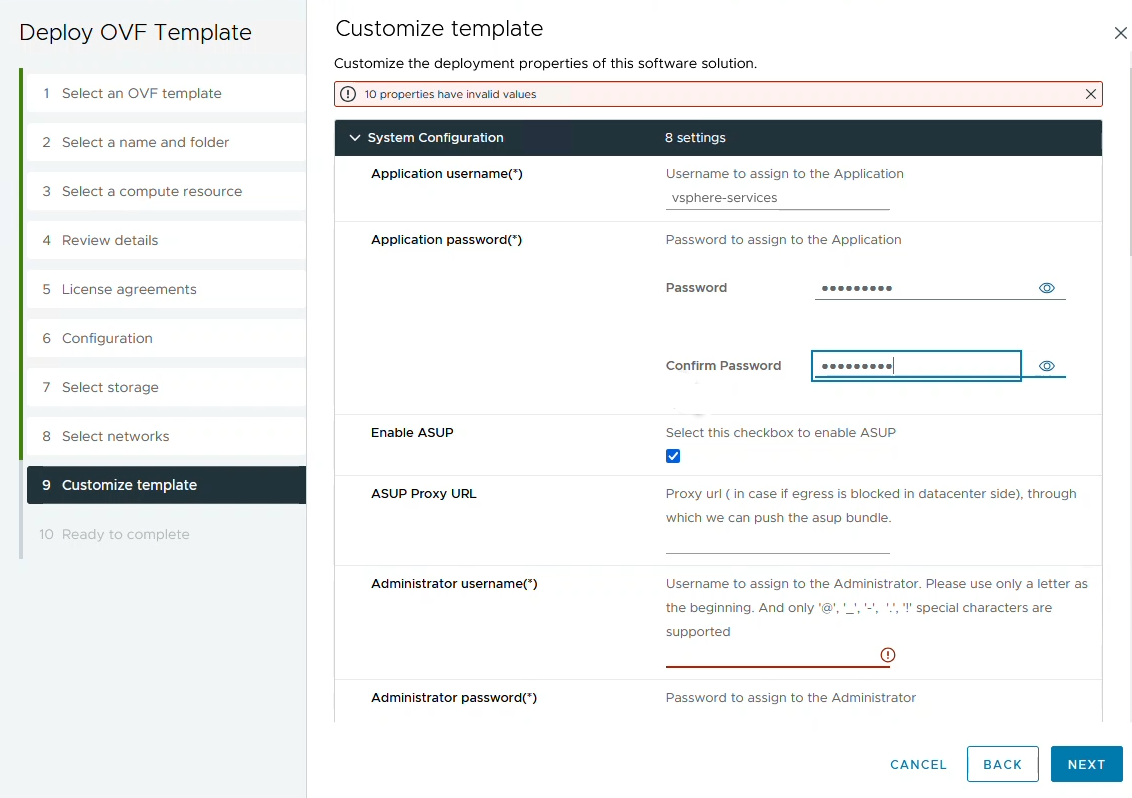
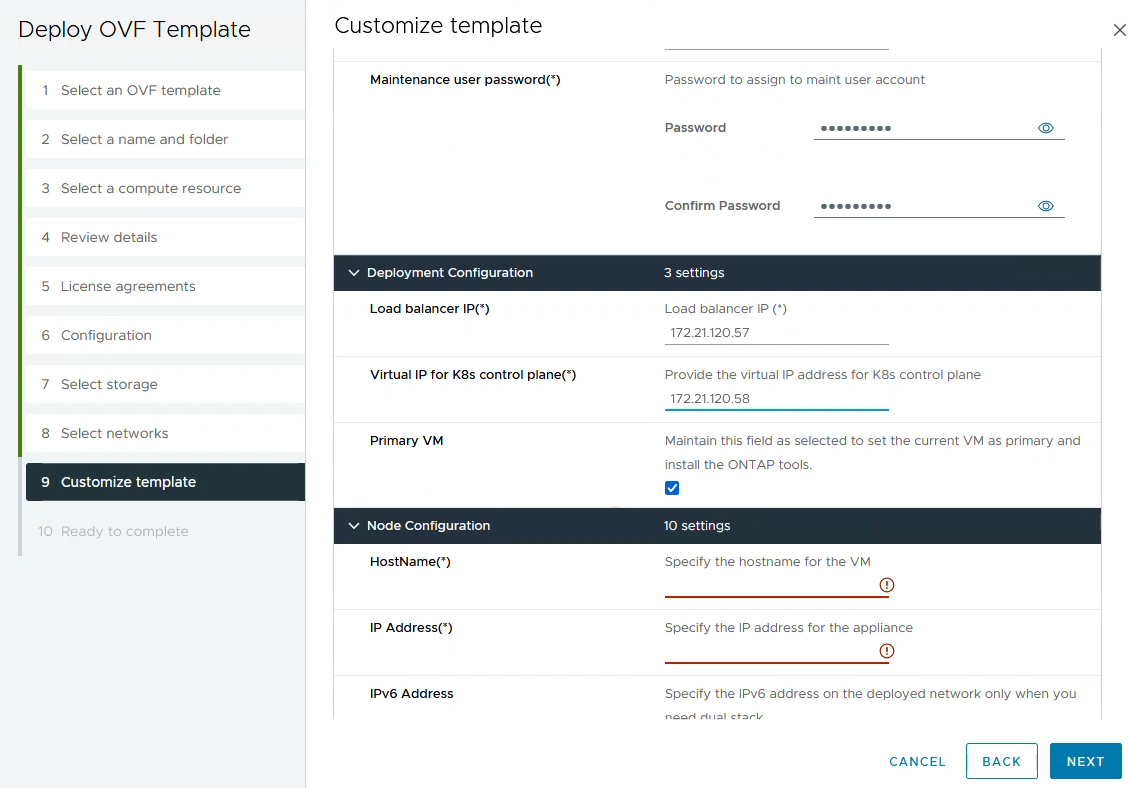
-
-
Revise todas as informações na página Pronto para concluir e clique em Concluir para começar a implantar o dispositivo ONTAP Tools.
Conecte o Storage Backend e o vCenter Server às ferramentas ONTAP 10.
O gerenciador de ferramentas ONTAP é usado para configurar definições globais para o ONTAP Tools 10.
-
Acesse o Gerenciador de ferramentas ONTAP navegando até
https://<loadBalanceIP>:8443/virtualization/ui/em um navegador da web e efetuando login com as credenciais administrativas fornecidas durante a implantação.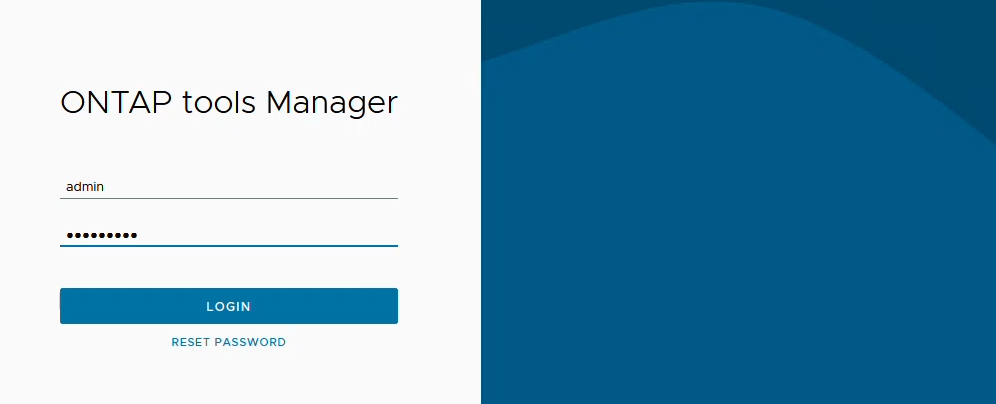
-
Na página Introdução, clique em Ir para backends de armazenamento.
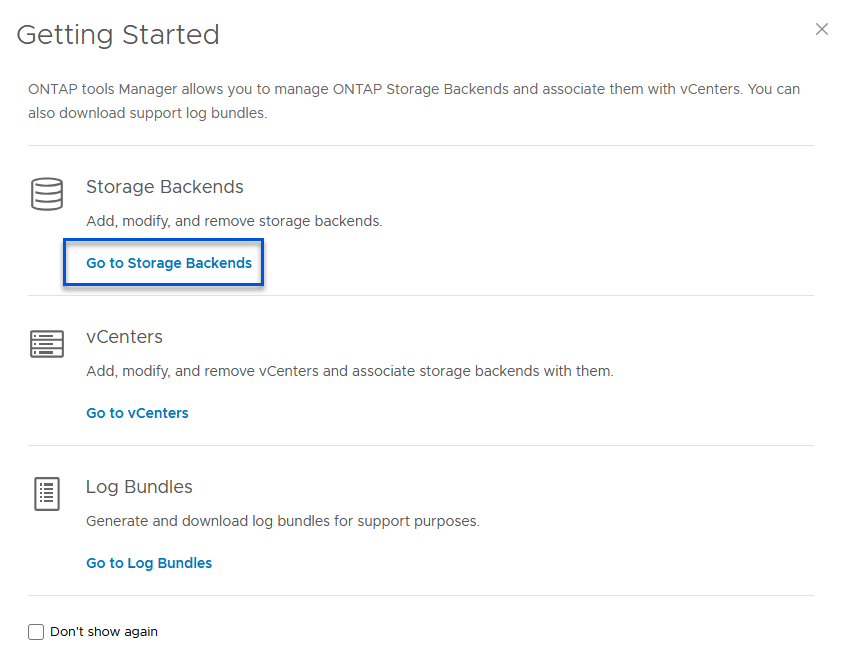
-
Na página Storage Backends, clique em ADICIONAR para preencher as credenciais de um sistema de armazenamento ONTAP a ser registrado no ONTAP Tools 10.
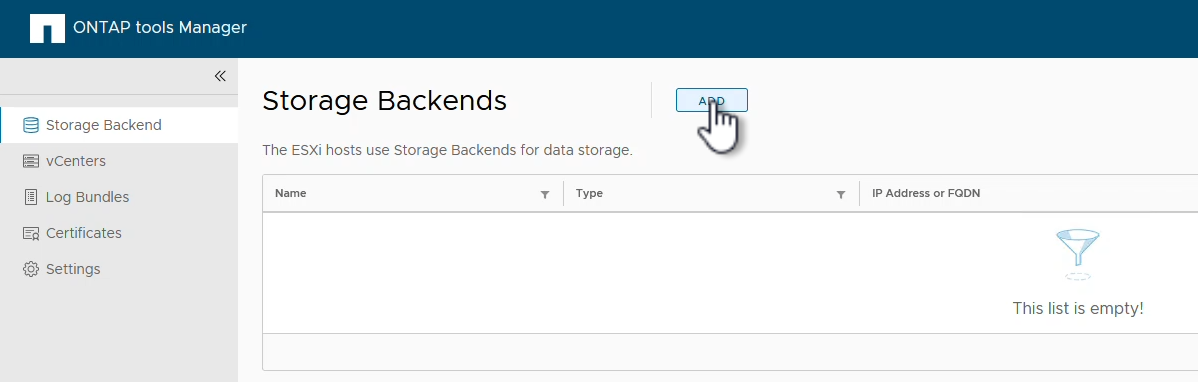
-
Na caixa Adicionar backend de armazenamento, preencha as credenciais para o sistema de armazenamento ONTAP .
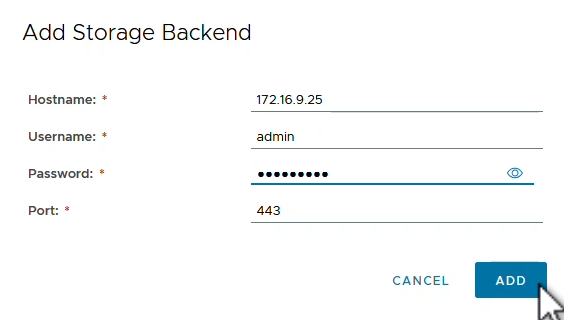
-
No menu à esquerda, clique em vCenters e depois em ADD para preencher as credenciais de um servidor vCenter a ser registrado no ONTAP Tools 10.
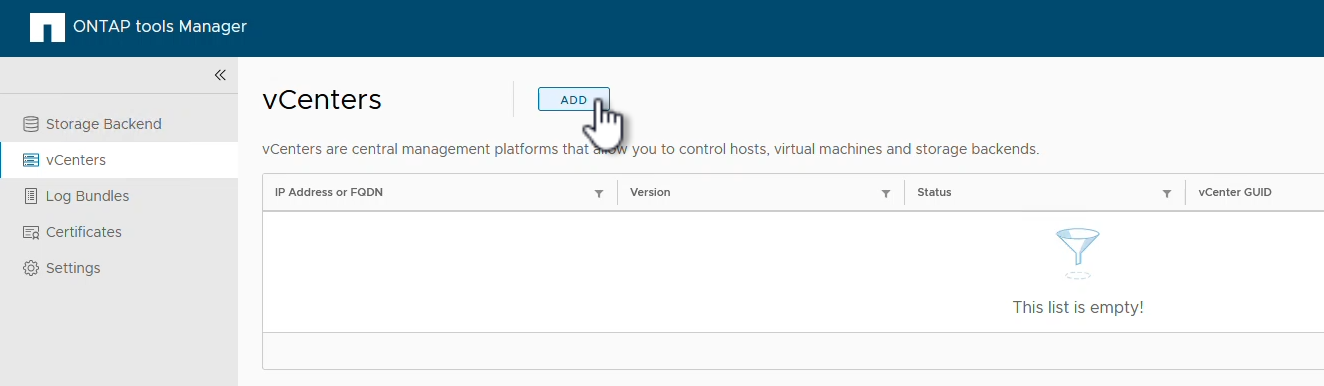
-
Na caixa Adicionar vCenter, preencha as credenciais para o sistema de armazenamento ONTAP .
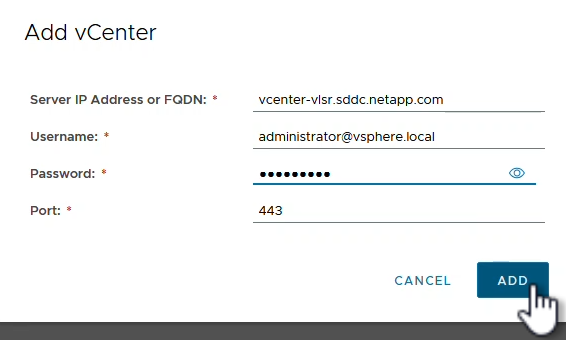
-
No menu vertical de três pontos do servidor vCenter recém-descoberto, selecione Associate Storage Backend.
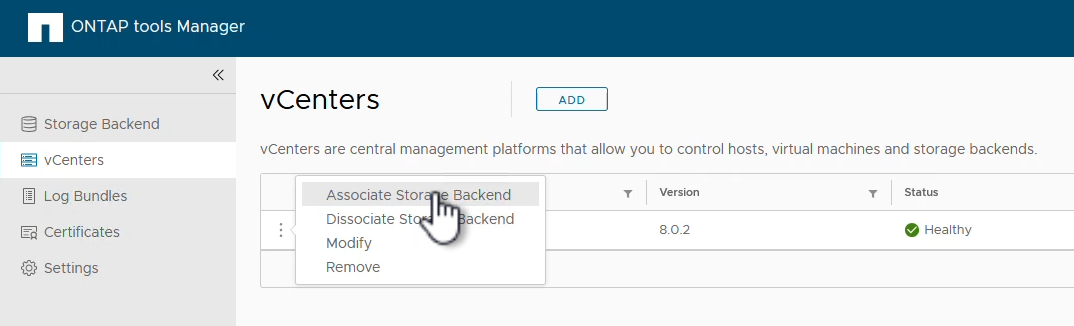
-
Na caixa Associar Backend de Armazenamento, selecione o sistema de armazenamento ONTAP a ser associado ao servidor vCenter e clique em Associar para concluir a ação.
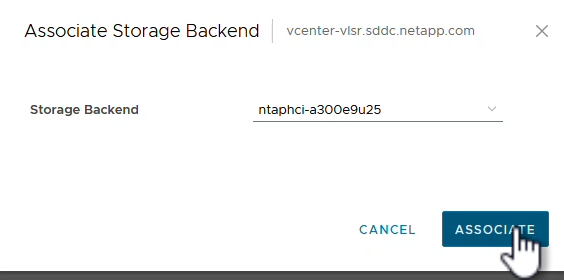
-
Para verificar a instalação, faça login no cliente vSphere e selecione * Ferramentas NetApp ONTAP * no menu à esquerda.
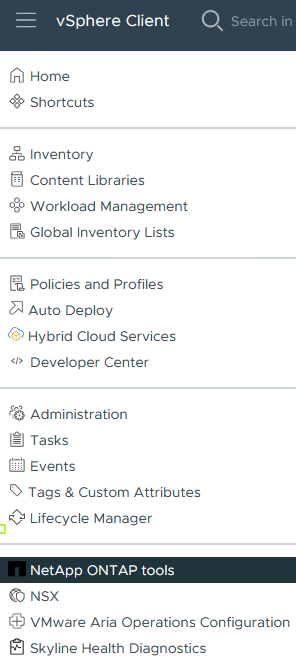
-
No painel de ferramentas do ONTAP , você deve ver que um Storage Backend foi associado ao vCenter Server.
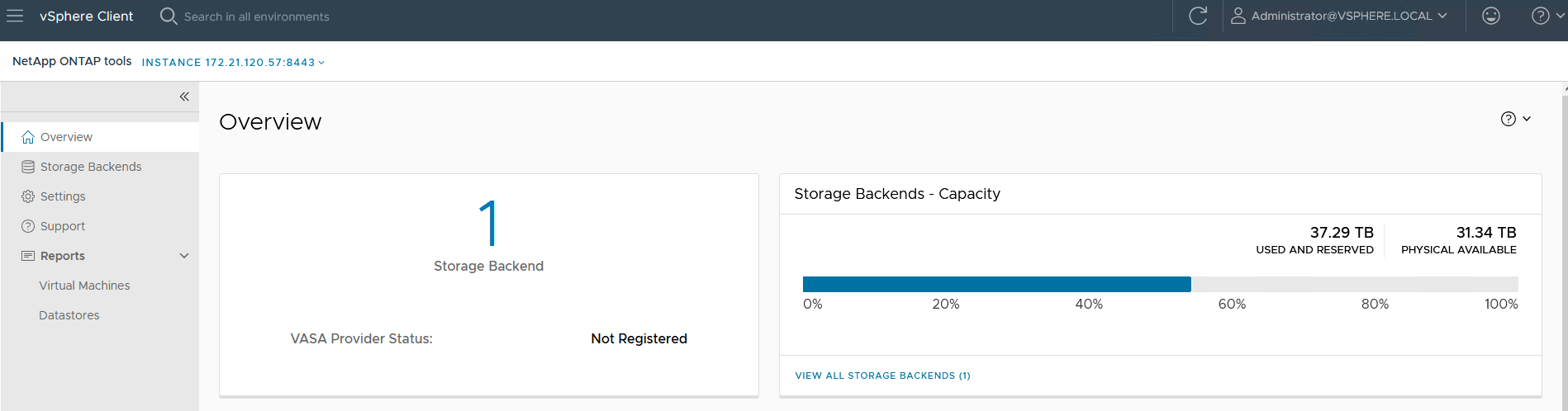
Crie um armazenamento de dados NFS usando ferramentas ONTAP 10
Conclua as etapas a seguir para implantar um armazenamento de dados ONTAP , em execução no NFS, usando as ferramentas ONTAP 10.
-
No cliente vSphere, navegue até o inventário de armazenamento. No menu AÇÕES, selecione * Ferramentas NetApp ONTAP > Criar armazenamento de dados*.
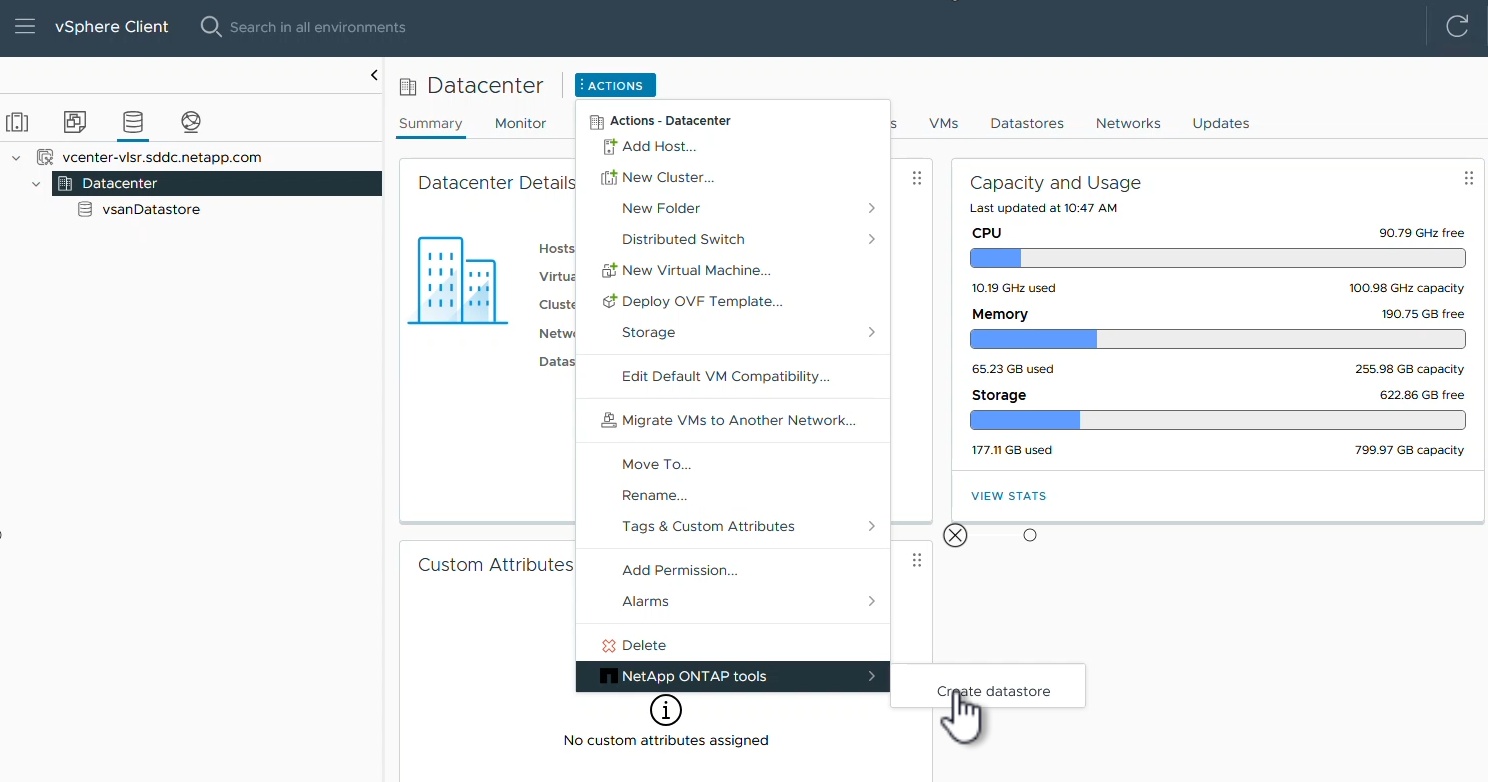
-
Na página Tipo do assistente Criar armazenamento de dados, clique no botão de opção NFS e depois em Avançar para continuar.
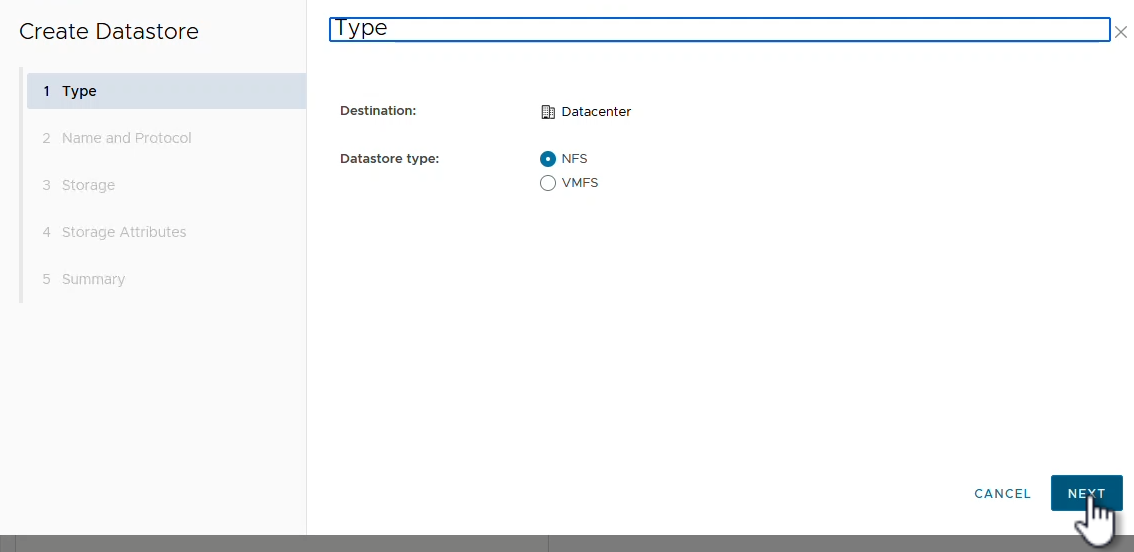
-
Na página Nome e Protocolo, preencha o nome, o tamanho e o protocolo do armazenamento de dados. Clique em Avançar para continuar.
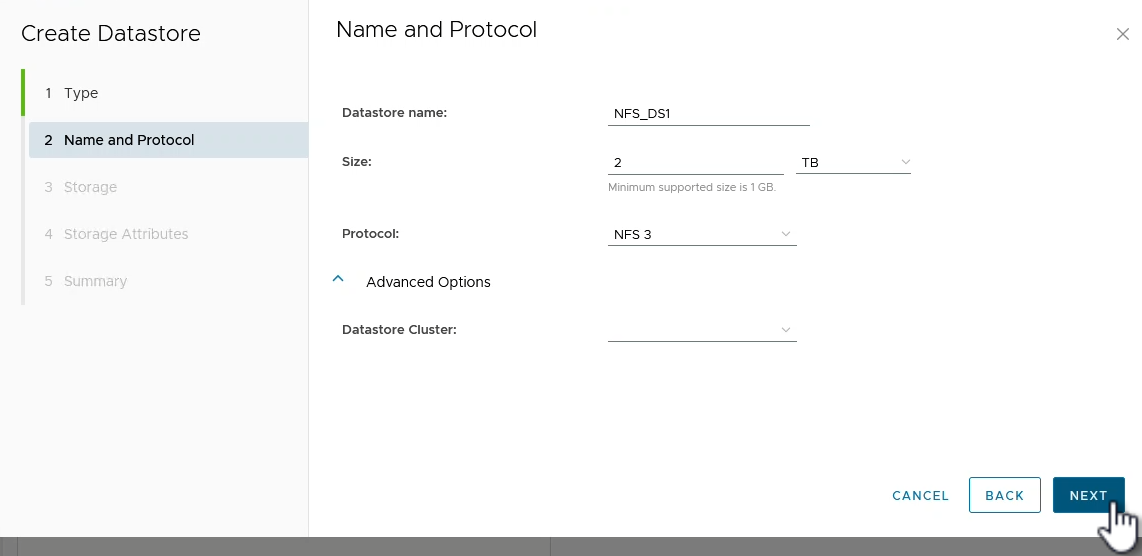
-
Na página Armazenamento, selecione uma Plataforma (filtra o sistema de armazenamento por tipo) e uma VM de armazenamento para o volume. Opcionalmente, selecione uma política de exportação personalizada. Clique em Avançar para continuar.
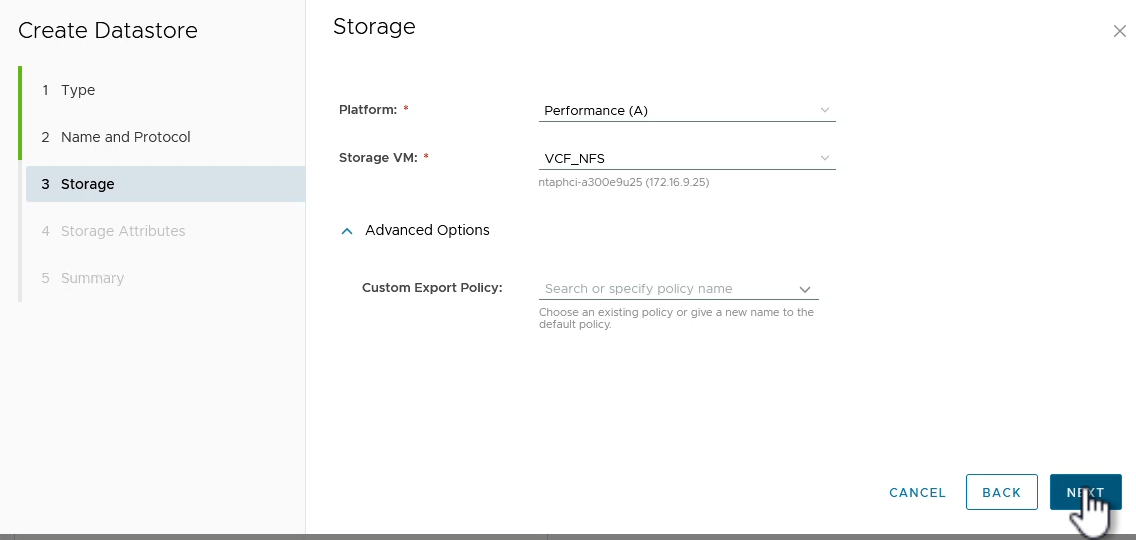
-
Na página Atributos de armazenamento, selecione o agregado de armazenamento a ser usado e, opcionalmente, opções avançadas, como reserva de espaço e qualidade de serviço. Clique em Avançar para continuar.
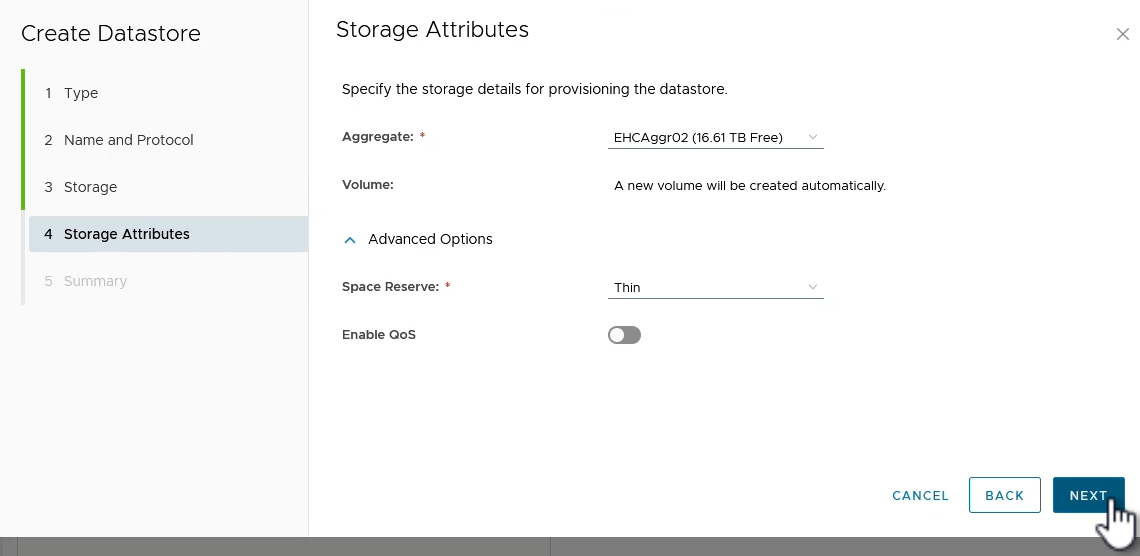
-
Por fim, revise o Resumo e clique em Concluir para começar a criar o armazenamento de dados NFS.
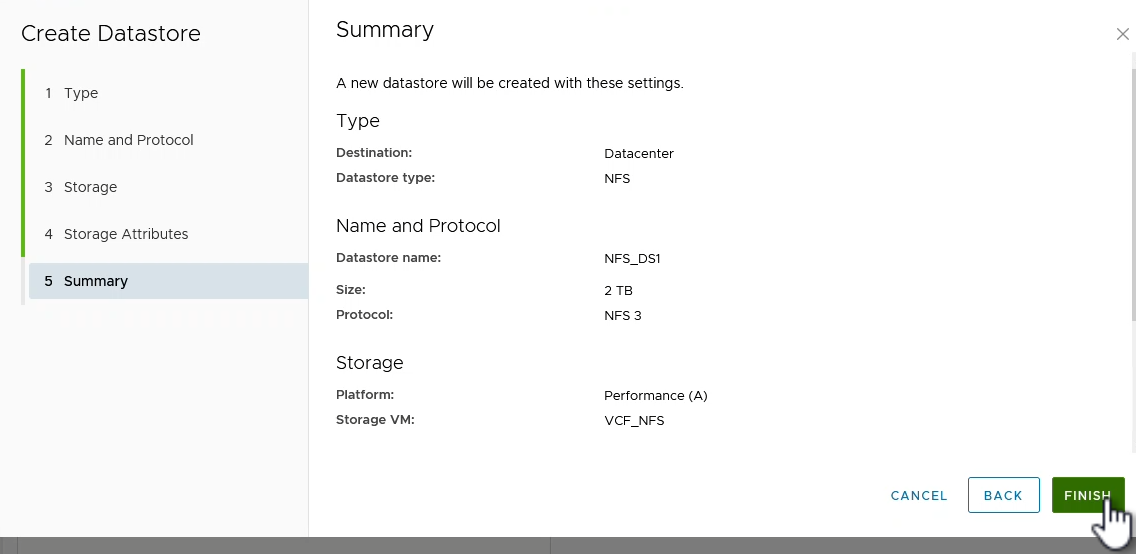
Redimensione um armazenamento de dados NFS usando ferramentas ONTAP 10
Conclua as etapas a seguir para redimensionar um armazenamento de dados NFS existente usando as ferramentas ONTAP 10.
-
No cliente vSphere, navegue até o inventário de armazenamento. No menu AÇÕES, selecione * Ferramentas NetApp ONTAP > Redimensionar armazenamento de dados*.
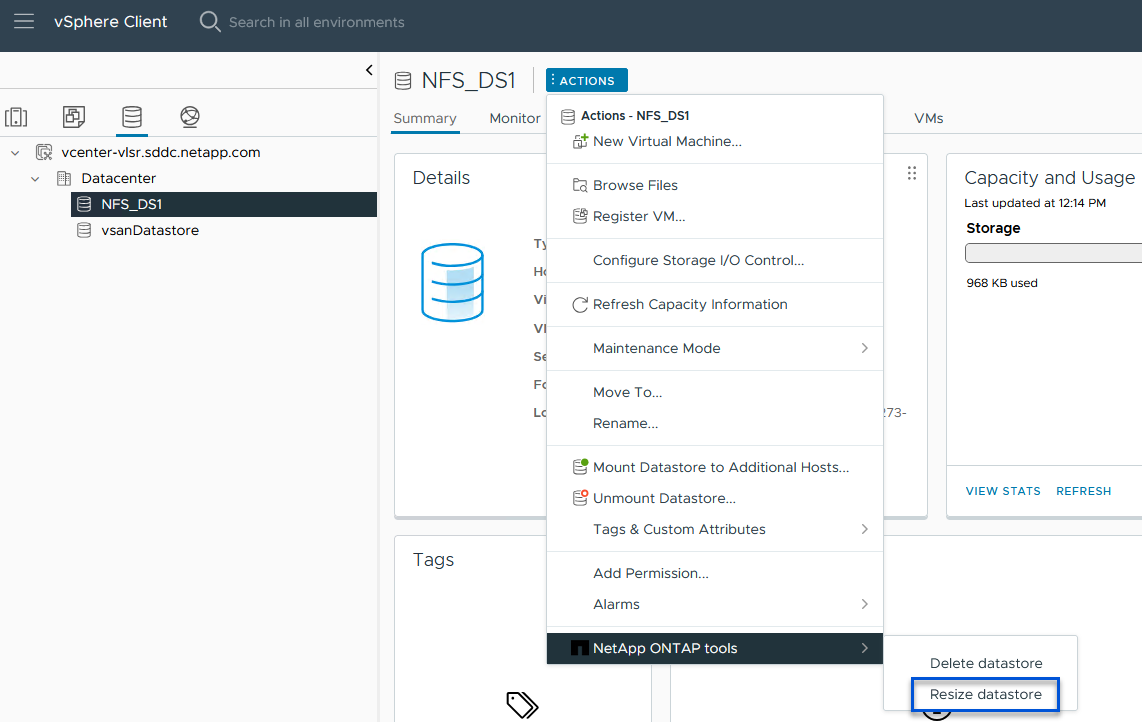
-
No assistente Redimensionar armazenamento de dados, preencha o novo tamanho do armazenamento de dados em GB e clique em Redimensionar para continuar.
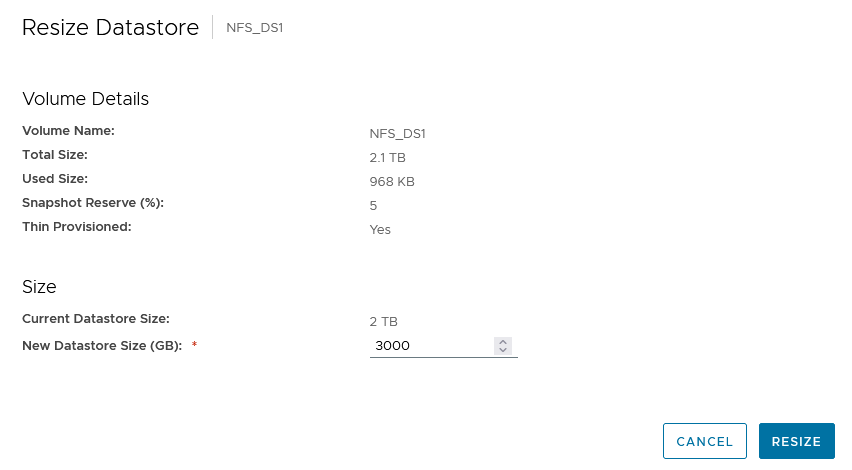
-
Monitore o progresso do trabalho de redimensionamento no painel Tarefas recentes.

Informações adicionais
Para obter uma lista completa de ONTAP tools for VMware vSphere 10, consulte "ONTAP tools for VMware vSphere" .
Para obter mais informações sobre a configuração de sistemas de armazenamento ONTAP , consulte o"Documentação do ONTAP 10" centro.



